Мы видели множество полярных фотографии панорамы в предыдущем посте. Этот простой урок покажет, как использовать полярный координатных фильтр создает вот такой эффект, а также другие интересные трюки, чтобы подчеркнуть красоту эффекта.
У вас должно быть панорамное фото или что-то что обрезается до прямоугольника аналогичные того, что ниже. Я использую Paradise Bay от ShutterStock.


Первое, что мы должны сделать, чтобы при применении фильтра была хорошая состыковка. Перейти к Image > Canvas Size и увеличить ширину документа влево на 500px.

Выберите две части панорамы, где они имеют сходные черты. В случае ниже, 2 места горы имеют схожие высоты, где мы можем попытаться смешать их вместе.
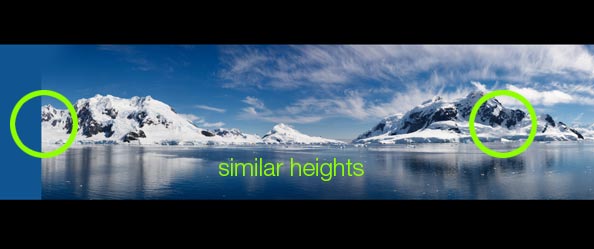
Копируем часть горы и подставляем к тому краю где нужно, если нужно подтераем ластиком. Примерно так как на картинке ниже.

Вы получите нечто похожее на эту фотку.

Отразить холст по вертикали. Image > Image Rotation > Flip Canvas Vertical

Перейти в Filter> Distort> Polar Coordinates. Выберите Rectagular to Polar и нажмите кнопку ОК.

Перейти в Image > Image Size. Снимите Ограничение пропорций. Установите ширину и высоту одинаковым размером.
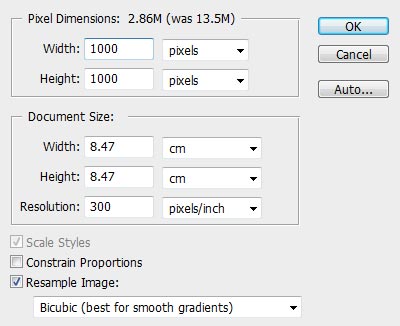
Многие кто будет делать урок будут останавливаться на этом, но давайте посмотрим как мы можем добавить больше качества, чтобы вся работа выглядела более интересно.
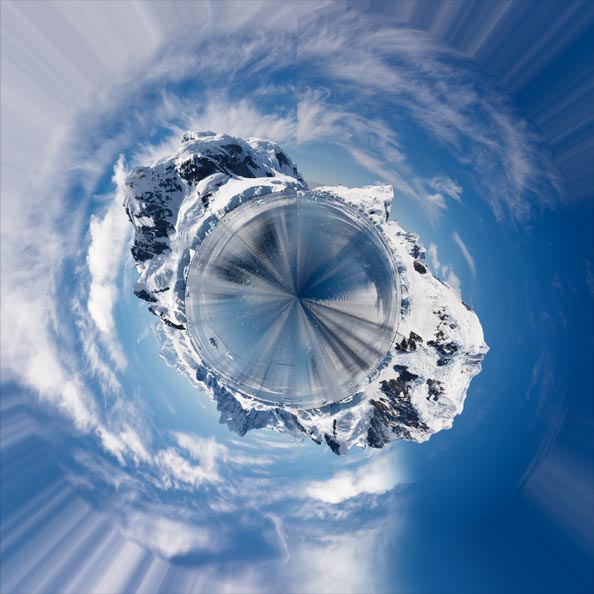
Центр изображения полярной панорамы выглядит довольно странно. Так что я скачал Blue Вода из ShutterStock и использовать его для покрытия центра области.

Перейти на Filter> Liquify. Выберите инструмент Bloat и введите параметры, как показано на рисунке. Нажмите и удерживайте инструмент Bloat в центре голубой воды, пока вы получите такой же эффект у меня.
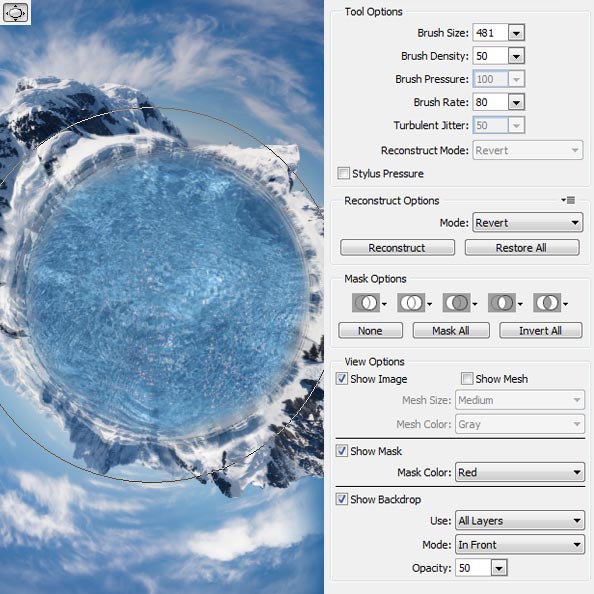
Создайте новый слой над полярными изображение панорамы. Использование Выбор цвета, чтобы выбрать цвет неба и краски вокруг границы, используя инструмент «Мягкую кисть закругленного типа.

Теперь давайте добавим животных этой маленькой планете. Я скачал Orca Killer Whale от ShutterStock и поместил его рядом с центром документа. Вы можете уменьшить непрозрачность кита, чтобы получить более точную настройку.

Сделать маску слоя на слой кита и скрывать ненужные части кисточкой черного цвета.
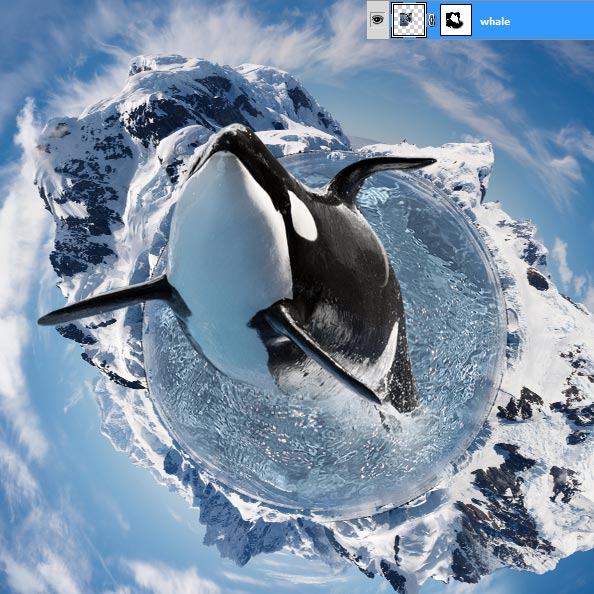
Повторите те же действия для других полярных животных, и это то, что мы получим!

,хороший урок получился, свой или откуда то?,Я перевел с английского, Но я давно знал как его делать, просто лень было урок делать с нуля
😊 Донат. На чаёк с печеньками! ☕ 🍪 2200 1907 9562 7952 Мир